
Windows 11 har [1. 3] strenge systemkrav , Men det finnes måter rundt dem. For eksempel krever det minst en åttende generasjon Intel, AMD Zen 2, eller Qualcomm 7 eller 8 Series CPU-, men du kan installere Windows 11 på PCer med eldre CPUer.
Bør du oppgradere en Uegnet PC?
Først, la det være klart: Hvis du er på gjerdet, anbefaler vi mot å oppgradere en uegnet PC til Windows 11. Windows 10 vil bli offisielt støttes med sikkerhetsoppdateringer til oktober 2025 .
Windows 11 har ikke noen store funksjoner som gjør det en må-oppgradering Og Microsoft advarer om at ustøttede PCer kan oppleve bugs. Faktisk, advarer Microsoft at det etter hvert kan slutte å tilby sikkerhetsoppdateringer for ustøttede PCer som kjører Windows 11.
Men hvis du er interessert i å kjøre Windows 11 på maskinvare som ikke støttes, vil vi hjelpe.
Uansett hva du gjør, anbefaler vi at du sikkerhetskopiere viktige data først. Det er alltid viktig å ha en backup, spesielt når du oppgraderer til et nytt operativsystem-og spesielt når det nye operativsystemet er ikke offisielt støttet på maskinvaren.
Tips: I noen situasjoner, kan du lage din PC offisielt støttet med en konfigurasjonsendring eller to.
I SLEKT: Slik tvinger du Windows 11-oppdateringen og oppgraderer umiddelbart
Hvordan å se hvorfor din PC støttes ikke
Du kan sjekke om Windows 11 støtter din PC ved å laste ned og kjøre Microsofts PC Health Check App .
Hvis PCen er støttet, oppgradere til Windows 11 det er lett. Du kan gjøre det i bare noen få klikk.
Hvis Windows 11 ikke offisielt støtte din PC, vil PC Health Check si det “ikke i dag møte Windows 11 systemkrav” og fortelle deg hvorfor. Hvis verktøyet rapporterer PCen ikke støttes, vil prosessen du må følge avhenge av problemet det rapporter. Du kan bare nødt til å endre en innstilling i PCens UEFI firmware (den moderne erstatning for BIOS) å gjøre PCen støttet-eller prosessen kan være mer involvert.
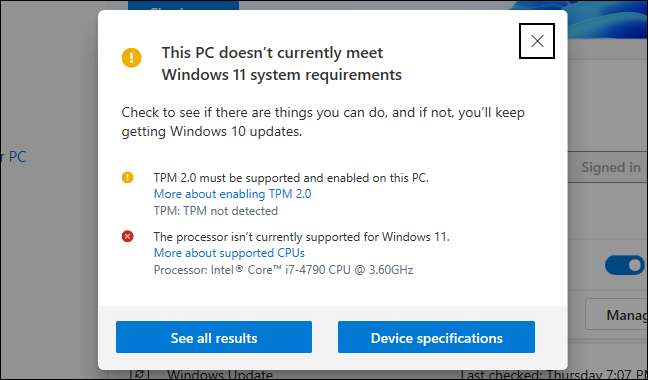
Hvordan aktivere TPM 2.0
Windows 11 offisielt krever TPM 2.0 . (Men det er en enkel måte å installere Windows 11 hvis PCen bare har TPM 1.2 , Som vi skal dekke nedenfor.)
Hvis verktøyet rapporterer at datamaskinen ikke har TPM, det er en sjanse PCen har TPM-, men det kan være deaktivert som standard.
Til sjekk for og aktivere TPM 2.0 , Må du angi datamaskinens fastvareinnstillingene UEFI (den moderne erstatning for BIOS). Se etter et alternativ som heter noe sånt som “TPM”, “Intel PTT”, “AMD PSP fTPM” eller “Security Device”. Du kan finne det i hoved UEFI innstillingsmenyen eller i en meny som heter noe sånt som “Advanced”, “Trusted Computing”, eller “Sikkerhet”.
For mer informasjon, kjør på online søk etter modellnavnet på datamaskinen din og "Aktiver TPM", eller undersøk dens offisielle dokumentasjon. (Hvis du bygde din egen PC, søk etter ditt hovedkort modellnavn i stedet.)
Du må kanskje også installere en UEFI-oppdatering for datamaskinen eller dets hovedkort. Produsenter har vært Ruller ut oppdateringer som enten aktiverer TPM 2.0 som standard - eller legg til støtte for det. Det kan til og med være mulig å oppgradere fra TPM 1.2 til TPM 2.0 med en fastvareoppdatering på enkelte PCer; Det avhenger av maskinvare- og systemprodusenten. Sjekk med datamaskinen din (eller hovedkort) for mer informasjon om oppdateringer for Windows 11.
Etter at du har aktivert TPM, kjører du PC Health Check-verktøyet på nytt. Du bør kunne oppgradere normalt hvis det var ditt eneste problem.

Slik aktiverer du sikker oppstart
Hvis PC Health Check rapporterer at datamaskinen ikke bruker Sikker oppstart , Du bør også se i UEFI firmware-innstillinger for et "sikker oppstart" -alternativ og aktivere det, om mulig.
Du kan ha deaktivert sikker oppstart for å installere Linux, eller det kan ha kommet deaktivert på hovedkortet ditt. Moderne Linux-distribusjoner som Ubuntu og Fedora jobber på PCer med sikker oppstart aktivert, slik at du ikke nødvendigvis trenger å deaktivere denne sikkerhetsfunksjonen for å installere Linux.
Hvis du er i stand til å aktivere sikker oppstart, re-run kjør PC Health Check Tool. Du kan nå oppgradere normalt, forutsatt at sikker oppstart var det eneste problemet.

Hvordan fikse ingen UEFI (MBR i stedet for GPT)
Windows 11 krever UEFI. Noen eldre datamaskiner tilbyr begge modusene: UEFI firmware eller en tradisjonell arv BIOS. Hvis du for øyeblikket bruker et "tradisjonelt" MBR partisjoneringsoppsett, men PCen tilbyr UEFI som et alternativ, må du bytte til Et GPT-partisjonstabell å bruke UEFI.
Det er flere måter å gjøre dette på. Microsofts MBR2GPT-verktøy Kan tillate deg å konvertere en stasjon fra MBR til GPT-format. Microsoft advarer om at du bare bør gjøre dette hvis du vet at PCen din støtter UEFI, og at du kanskje må endre innstillinger i PCens firmware for å få den til å starte opp i UEFI-modus i stedet for eldre BIOS-modus etterpå.
Hvis dette er ditt eneste problem, ville en enklere måte å utføre en ren installasjon. Først må du sikkerhetskopiere filene dine (vi anbefaler at du sikkerhetskopierer filene dine før du oppgraderer uansett.) Bruk Microsofts Media Creation Tool For å lage oppstartbare Windows 11-installasjonsmedier på en USB-stasjon eller DVD. Nå, bruk installasjonsmediet til å utføre en ren installasjon av Windows 11, og tørk på stasjonen din - du må kanskje sette datamaskinens firmware i UEFI-modus først. Windows 11 vil slette Windows 10-systemet og sette opp stasjonen i GPT-modus.
Registry hack for ikke-støttet CPUer og / eller bare TPM 1.2
Hvis ditt eneste problem er at datamaskinen din har en ikke-støttet CPU og / eller at den bare har TPM 1.2 i stedet for TPM 2.0, er dette det enkleste problemet å komme seg rundt.
Hvis du så velger, kan du komme deg rundt denne begrensningen med en enkel Windows-registret endring. Å gjøre denne endringen vil føre til at Windows 11 ignorerer CPU-versjonen, og installerer selv om bare TPM 1.2 er tilstede. Dette vil imidlertid ikke eliminere andre kontroller - for eksempel hvis datamaskinen ikke har en TPM i det hele tatt, vil denne registerendringen ikke la deg oppgradere.
Advarsel: Windows-registeret er kompleks, og du bør være forsiktig med hva du legger til, redigere eller slette i det. Du kan forårsake problemer med Windows-installasjonen. Hvis du ikke er komfortabel redigering av registeret, vil du kanskje unngå å oppgradere. Men så lenge du følger vårt råd her, bør du ikke ha noen problemer.
For å komme i gang, åpne Registerredigering. Du kan trykke Windows + R, skrive "Regedit", og trykk Enter, eller Skriv "Registry" i startmenyenes søkeboks og klikk på "Registerredigering" -genveien.
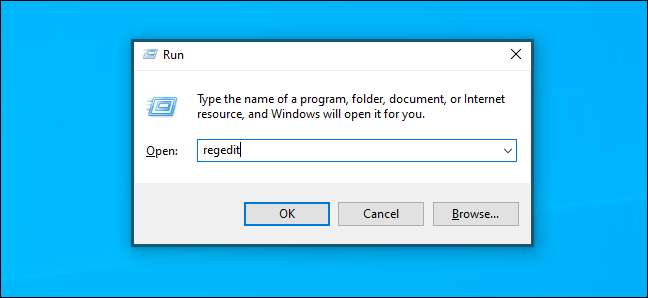
Skriv inn følgende adresse i adresselinjen i registerredigeringsvinduet (eller naviger til det i venstre rute):
HKEY_LOCAL_MACHINE \ SYSTEM \ SETUP \ MOSETUP

Høyreklikk i høyre rute, velg Ny og GT; DWORD (32-bit) verdi, og skriv inn følgende tekst som navnet:
TillatupGraDesWithunsupportedTPMorcpu

Dobbeltklikk på "AllowUpgradesWithunSupportedTPMorcpu" -verdien her, sett den til "1", og klikk "OK".
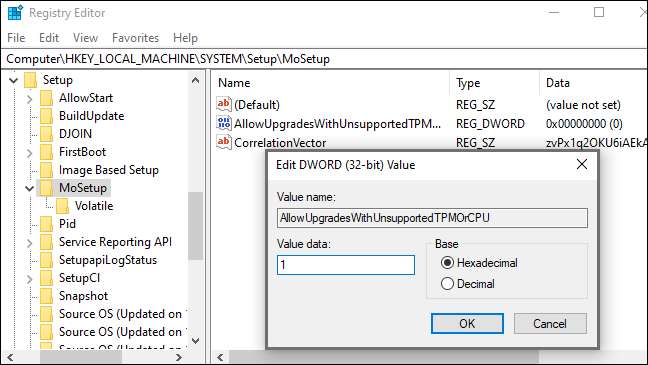
Ønsker du å hoppe over registerredigeringsprosessen? Last ned vår Aktiver unsupported oppgraderinger register hack å utføre endringen på bare noen få klikk.
Denne nedlastbare zip-filen inneholder to REG-filer : En som gjør det mulig å oppgradere på ikke-støttede PCer (Aktiver ikke-støttede oppgraderinger.reg) og en som vender tilbake til endringen (Angre Aktiver ikke-støttede oppgraderinger.reg). Bare dobbeltklikk på "Aktiver ikke-støttet oppgraderinger.reg" -filen og godta å legge til informasjonen i registret ditt. Hvis du vil angre endringen, dobbeltklikker du på Angre-filen.
Disse filene fungerer på samme måte som ovennevnte registerhack-de bare angir "AllowupGradesWithunsupportedTPMorcpu" -verdien til "1" (for å aktivere unsupported oppgraderinger) eller "0" (for å gå tilbake til standardinnstillingen).
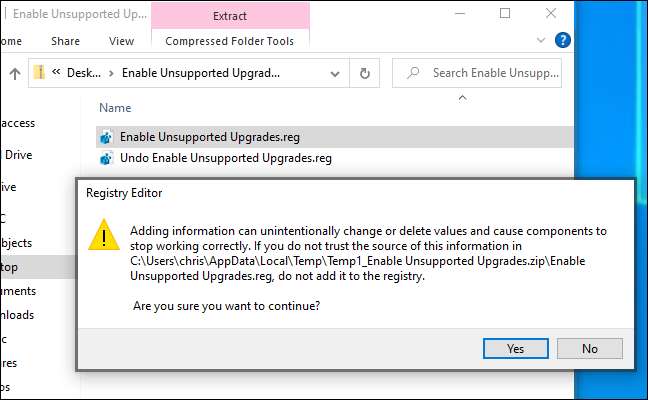
For å sikre at endringen trer i kraft, start datamaskinen på nytt før du fortsetter.
Du kan nå laste ned og kjøre Windows Installasjonsassistentverktøy Fra Microsofts nettsted for å oppgradere PCen din til Windows 11, akkurat som om den hadde en støttet CPU eller TPM 2.0. Du må bare enig i en advarsel først .
Merk: Husk at dette bare gjør to ting: det gjør Windows 11 ignorere CPU-kravet, og det lar Windows 11 installere med TPM 1.2 i stedet for TPM 2.0. Det vil ikke komme seg rundt andre krav. For eksempel, hvis PCen din ikke har en TPM i det hele tatt eller har bare en eldre BIOS i stedet for UEFI-firmware, vil denne registerinnstillingen ikke hjelpe.
PCer uten TPM i det hele tatt, ingen UEFI, eller andre store problemer
Hvis tipsene ovenfor og registerhakken ikke er nok til PCen, begynner nå å bli dicey. Hvis datamaskinen din ikke har en TPM i det hele tatt, er det for eksempel egentlig ustøttet.
Hva betyr det? Vel, Microsoft gir en offisiell måte å installere Windows 11 med eldre CPUer og TPM 1,2 chips, for eksempel. Du må bare vende en registerinnstilling. Det er ikke støttet, men Microsoft hjelper deg med å gjøre det.
Det er angivelig Måter å installere Windows 11 Selv om du ikke har TPM 1.2 eller UEFI. Men dette er egentlig Ikke-støttet - Du er enda mer utsatt for å møte feil og ikke få fremtidige sikkerhetsoppdateringer hvis du hakker deg rundt selv disse kravene til grunnnivå. Vi har også sett blandede rapporter om suksess fra folk som følger disse triksene. Selv om det fungerer for deg, kan en oppdatering i noen måneder resultere i datamaskinen din blå-screening , bryte operativsystemet ditt og tvinge deg til Sett på nytt Windows 10. .
Vi anbefaler at du ikke følger noen av disse ekstreme triksene - du setter deg opp for problemer. Windows 10 vil fungere like bra til oktober 2025, og du vil sikkert ha en ny PC da hvis din nåværende PC er for gammel til selv TPM 1.2.







